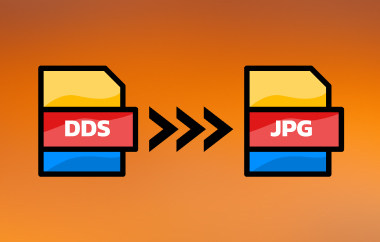Каждое устройство поддерживает свой формат изображений. Некоторые изображения доступны на определённых устройствах, а некоторые — нет. Несовместимость может возникнуть при доступе к файлам изображений на устройствах, которые их не поддерживают. Кроме того, форматы изображений поддерживают разное качество в зависимости от способа сжатия. Они могут использовать сжатие без потерь или с потерями, что влияет на качество и размер файла.
Упомянутые проблемы являются одними из главных причин, по которым люди выполняют Формат JPG в TIFF Конвертация. Формат TIFF обладает рядом преимуществ, недоступных в JPG. В этой статье описаны четыре быстрых способа конвертации файлов из JPG в TIFF. Полную информацию можно найти, прокрутив страницу вниз.
- Часть 1: JPEG против TIFF — почему нужно конвертировать JPG в TIFF
- Часть 2: Лучший способ конвертировать JPG в TIFF на Windows и Mac
- Часть 3: Как конвертировать JPG в TIFF в Photoshop
- Часть 4: Как конвертировать JPG в TIFF в Windows с помощью Paint
- Часть 5: Как бесплатно конвертировать JPG в TIFF онлайн
Часть 1: JPEG против TIFF — почему нужно конвертировать JPG в TIFF
JPG или JPEG против TIFF: Зачем конвертировать JPG в TIFF? Прежде всего, вы можете запутаться в JPG и JPEG. Эти форматы файлов одинаковы. Их применение зависит от операционной системы устройства. В любом случае, первая причина, по которой люди хотят конвертировать JPG в TIFF, — это несовместимость. Некоторые устройства не поддерживают JPG, только TIFF.
Кроме того, TIFF обеспечивает более высокое качество по сравнению с JPG благодаря сжатию без потерь. TIFF также лучше всего подходит для редактирования фотографий, поскольку сохраняет больше деталей при многократном сохранении с устройств. Фактически, он широко используется для профессионального редактирования фотографий, поскольку поддерживает 16-битную или 32-битную глубину цвета. Несмотря на то, что он содержит все данные профессионального качества, размер файла слишком велик, поэтому важно понимать, как сжимать TIFF-файлы.
Часть 2: Лучший способ конвертировать JPG в TIFF на Windows и Mac
Из-за бесчисленного множества конвертеров JPG в TIFF вы можете не знать, какой выбрать. Мы настоятельно рекомендуем Конвертер видео AVAideЭтот инструмент лучше всего подходит для такого преобразования изображений, поскольку позволяет сохранить исходное качество после процедуры. Кроме того, он позволяет регулировать размер изображения, что удобно для тех, кто заботится о свободном месте на устройстве.
Кроме того, вы можете конвертировать один или несколько JPG-файлов в TIFF, поскольку этот инструмент поддерживает пакетную конвертацию. Не беспокойтесь о времени, которое это займёт. Он конвертирует файлы в 30 раз быстрее других инструментов. Давайте рассмотрим, как работает этот инструмент, следуя инструкциям ниже.
Шаг 1Пожалуйста, загрузите Конвертер видео AVAide на вашем Mac или Windows. Затем установите и запустите его, чтобы начать процедуру конвертации.

БЕСПЛАТНАЯ ЗАГРУЗКА Для Windows 7 или новее
 Безопасная загрузка
Безопасная загрузка
БЕСПЛАТНАЯ ЗАГРУЗКА Для Mac OS X 10.13 или более поздней версии
 Безопасная загрузка
Безопасная загрузкаШаг 2На экране появится краткое руководство. Пройдите его, чтобы ознакомиться с работой инструмента. Выберите Ящик для инструментов кнопка вверху.
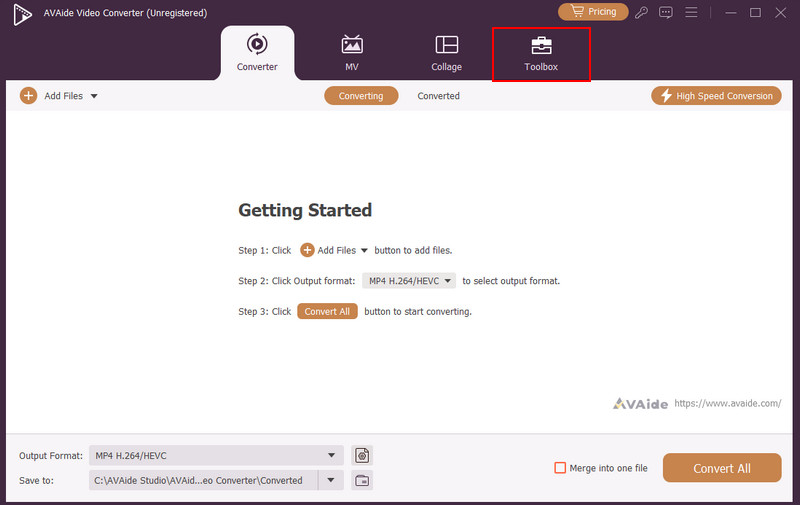
Шаг 3Перейти к Инструмент поиска Раздел. Найдите Конвертер изображений инструмент.
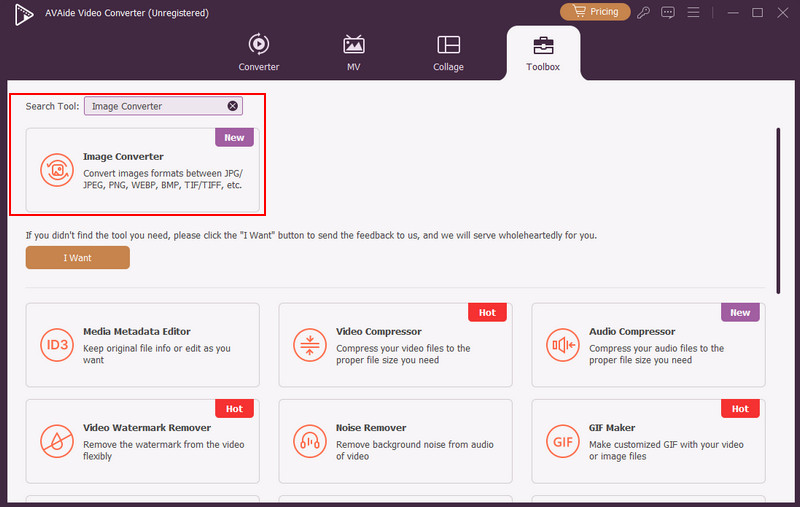
Шаг 4Затем нажмите кнопку Плюс Кнопка в центре. Она откроет альбом на компьютере и позволит выбрать файлы JPG для импорта. Перейдите на Преобразовать все в Раздел. Выберите TIF/TIFF кнопку. Наконец, нажмите кнопку Конвертировать все кнопку в правом нижнем углу, чтобы начать конвертацию.
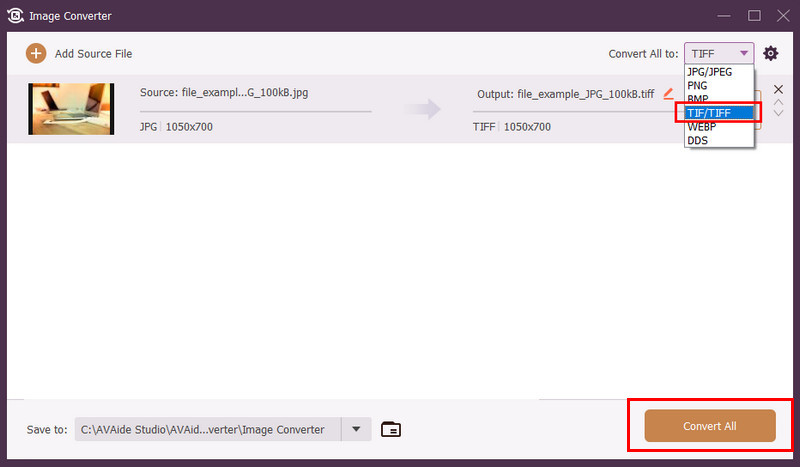
Часть 3: Как конвертировать JPG в TIFF в Photoshop
Фотошоп — ещё одна программа, которая может конвертировать JPG в формат TIFF. Кроме того, она также может конвертировать TIFF в PNG, HEIC, BMP, GIF, PSD и другие форматы. Этот инструмент позволяет настраивать глубину цвета, параметры сжатия, прозрачность и цветовые профили изображений. Как и предыдущий инструмент, он также поддерживает пакетное преобразование файлов.
Однако у Photoshop сложный интерфейс, который может сбить с толку некоторых пользователей, особенно новичков. Кроме того, Photoshop занимает значительное место на диске, поскольку использует огромные ресурсы для своей работы. Кроме того, Photoshop не поддерживает слои для некоторых форматов изображений, включая PNG и JPG. При экспорте эти файлы могут быть сведены. Конвертируйте JPEG в TIFF с помощью Photoshop, выполнив следующие действия.
Шаг 1Откройте изображение в Photoshop, импортировав фотографии с экрана. Для этого можно использовать метод перетаскивания. После этого нажмите кнопку Файл Нажмите кнопку в левом верхнем углу, чтобы увидеть дополнительные параметры. Сохранить копию кнопку, чтобы продолжить.
Шаг 2На экране появится диалоговое окно. Нажмите кнопку Сохранить на своем компьютере Нажмите кнопку внизу, и откроется альбом на компьютере. Перейдите в Сохранить как тип раздел внизу и выберите ТИФФ Формат изображения. Наконец, нажмите кнопку Сохранять кнопка.
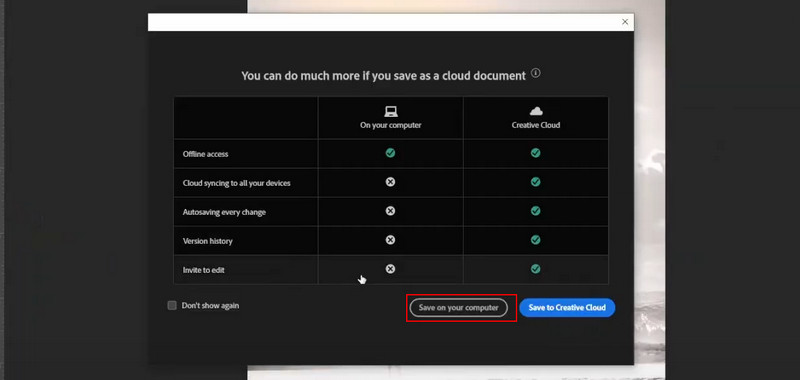
Часть 4: Как конвертировать JPG в TIFF в Windows с помощью Paint
Если на вашем компьютере установлена операционная система Windows, вы, возможно, знакомы с Краска для базового редактирования фотографий. Это предустановленный инструмент, который поможет вам вносить простые изменения в изображения. Он поддерживает форматы BMP, GIF, JPEG и PNG. Преимущество этого инструмента в том, что он бесплатный. Однако он не поддерживает слои и расширенные функции для дополнительного редактирования фотографий. Инструмент не поддерживает фильтры, эффекты и маски. Давайте преобразуем файл JPEG в TIFF с помощью Paint, выполнив следующие шаги.
Шаг 1Найдите JPG-файл на компьютере и щёлкните по нему правой кнопкой мыши. Щёлкните Редактировать кнопку и выберите Открыть с помощью Кнопка. Будут показаны дополнительные параметры. Нажмите кнопку Краска кнопка.
Шаг 2Изображение будет импортировано в Paint. Нажмите кнопку Файл меню в левом верхнем углу и выберите Сохранить как Нажмите кнопку в раскрывающемся списке. Выберите ТИФФ от Сохранить как тип раздел. Наконец, нажмите кнопку Сохранять кнопка.
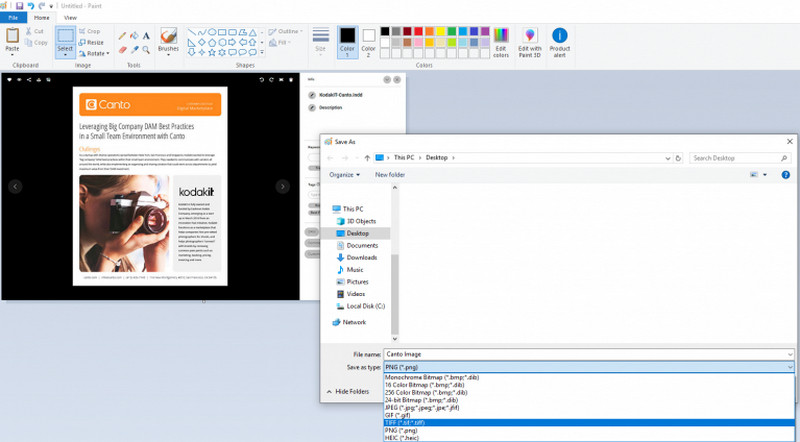
Часть 5: Как бесплатно конвертировать JPG в TIFF онлайн
И последнее, но не менее важное: вы можете конвертировать JPEG в TIFF онлайн! ОблакоКонвертировать — один из известных онлайн-инструментов для такого преобразования. Однако он поддерживает ограниченные настройки изображений. Вы можете настроить только их ширину, высоту, подгонку, полосу и автоматическую ориентацию. Кроме того, он поддерживает ограниченное число форматов изображений, включая ODD, PSD, AVIF, EPS, BMP и PS. Ещё одним недостатком этого инструмента является то, что он не позволяет редактировать изображения, поскольку в нём отсутствуют упомянутые функции. Ниже приведены инструкции по использованию этого инструмента.
Шаг 1Посетить ОблакоКонвертировать официальный сайт и нажмите Выбрать файл Кнопка. Выберите JPG-файлы для импорта.
Шаг 2Щелкните значок ТИФФ кнопка из Преобразовать в Раздел. Наконец, выберите Конвертировать кнопку внизу справа и сохраните преобразованный файл на свой компьютер.
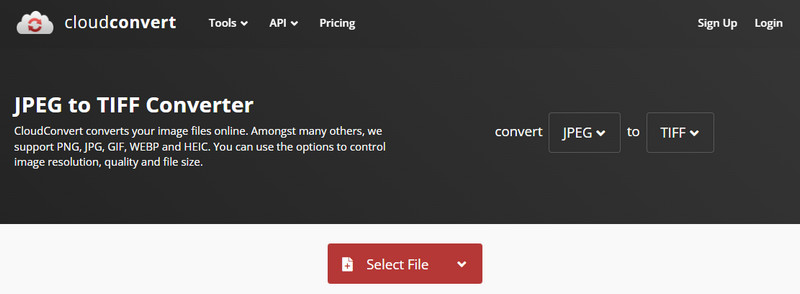
Подводя итог, эта информативная статья помогла вам конвертировать JPG в файл TIFFЗдесь показаны четыре быстрых способа конвертации файлов. Вы можете использовать программу для скачивания, онлайн-программы и т.д. Какой из них, по вашему мнению, наиболее удобен? Мы будем рады, если он вам понравится. Конвертер видео AVAide! Этот инструмент поможет вам конвертировать файлы, не жертвуя их качеством.
Ваш полный набор инструментов для видео, который поддерживает более 350 форматов для преобразования в качестве без потерь.
Конвертировать фото